
ไม่ต้องสงสัยเลย Fedora เป็นหนึ่งในลินุกซ์ที่น่าสนใจที่สุดที่คุณสามารถพบได้นอกเหนือจากการนับ ด้วยซอฟต์แวร์ที่หลากหลาย ภายในที่เก็บข้อมูลและโดยไม่ละเลยการสนับสนุนที่ดีเยี่ยมที่ชุมชนขนาดใหญ่ของผู้ใช้ที่สนับสนุนมีอยู่แล้ว
คราวนี้ระบบ อยู่ในรุ่น Fedora 26 โดยที่ ฉันจะแสดงวิธีการติดตั้ง Fedora 26สำหรับผู้ที่ยังไม่ทราบวิธีการติดตั้งหรือแค่อยากรู้อยากลองระบบและประโยชน์ของระบบ
Fedora มีสภาพแวดล้อมเดสก์ท็อป Gnome โดยค่าเริ่มต้นซึ่งมีเครื่องมือจำนวนมากที่ทีม Gnome นำเสนอภายในระบบ
เพื่อติดตั้ง Fedora 26 บนคอมพิวเตอร์ของเรา ก่อนอื่นเราจะต้องดาวน์โหลด ISO ของระบบสำหรับสิ่งนี้เราจะต้องไปที่หน้าอย่างเป็นทางการและดำเนินการต่อด้วยไฟล์ ดาวน์โหลดที่นี่
ตอนนี้ถ้าคุณไม่ต้องการให้ Gnome เป็นสภาพแวดล้อมเดสก์ท็อปของคุณคุณสามารถเลือกอย่างใดอย่างหนึ่งได้ รสชาติของที่นี่.
มีอิมเมจของระบบแล้วเราดำเนินการบันทึกในสื่อบางอย่างทั้งในดีวีดีหรือบน usb
เตรียมสื่อการติดตั้ง
- Windows: เราสามารถเบิร์น ISO ได้ด้วย Imgburn, UltraISO, Nero หรือโปรแกรมอื่น ๆ แม้ว่าจะไม่มีใน Windows 7 และใหม่กว่าทำให้เรามีตัวเลือกในการคลิกขวาที่ ISO
- Linux: คุณสามารถใช้เครื่องมือจัดการอิมเมจซีดีใด ๆ โดยเฉพาะอย่างยิ่งเครื่องมือที่มาพร้อมกับสภาพแวดล้อมแบบกราฟิกในนั้น ได้แก่ Brasero, k3b และ Xfburn.
สื่อการติดตั้ง USB Fedora 26
-
- Windows: พวกเขาสามารถใช้ Universal USB Installer หรือ LinuxLive USB Creator ทั้งสองใช้งานง่าย แม้ว่าจะมีเครื่องมือที่ทีมงาน Fedora จัดหาให้เราโดยตรง แต่ก็เรียกว่า นักเขียนสื่อ Fedora จากหน้า Red Hat โดยที่ อธิบายว่าข้อตกลงนี้เป็นอย่างไร.
- Linux: ตัวเลือกที่แนะนำคือ ใช้คำสั่ง dd.
dd bs=4M if=/ruta/a/fedora.iso of=/dev/sdx sync
ข้อกำหนดมน้อยที่สุด
ในการติดตั้ง Fedora 26 เราต้องมีข้อกำหนดอย่างน้อยดังต่อไปนี้:
- โปรเซสเซอร์ 1 GHz หรือสูงกว่า
- แรม 1 GB
- การ์ดแสดงผลที่รองรับ VGA
- ฮาร์ดดิสก์ 10 Gb
- การเชื่อมต่ออินเทอร์เน็ต.
การติดตั้ง Fedora 26 แบบทีละขั้นตอน
ทำตามขั้นตอนสื่อการติดตั้ง ดำเนินการติดตั้งโดยใส่ DVD หรือ USB ไปยังคอมพิวเตอร์ของเราหากคุณไม่รู้ว่าฉันกำลังพูดถึงอะไรฉันขอแนะนำให้คุณดูวิดีโอเกี่ยวกับวิธีกำหนดค่า BIOS และวิธีบูตระบบจาก DVD หรือ USB

ที่จุดเริ่มต้น เราจะเลือกตัวเลือกแรกที่จะเริ่มระบบ. เมื่อเสร็จแล้วหน้าจอแรกที่จะปรากฏขึ้นจะเป็นเดสก์ท็อประบบตอนนี้เราจะต้องคลิกที่ไอคอนเดียวที่อยู่ในนั้น
เราแจ้งให้คุณทราบว่าจะติดตั้งฮาร์ดไดรฟ์

การติดตั้งและภาษาของระบบ
การทำเช่นนี้จะเป็นการเปิดโปรแกรมติดตั้ง Anaconda ที่จะเป็นผู้ช่วยของเราในระหว่างการติดตั้ง Fedora 26 บนคอมพิวเตอร์ของเรา
หน้าจอแรกของโปรแกรมติดตั้ง Anaconda จะขอให้เราเลือกภาษาที่จะติดตั้งระบบของเราในกรณีของเราเป็นภาษาสเปนและเราจะต้องเลือกประเทศเท่านั้น
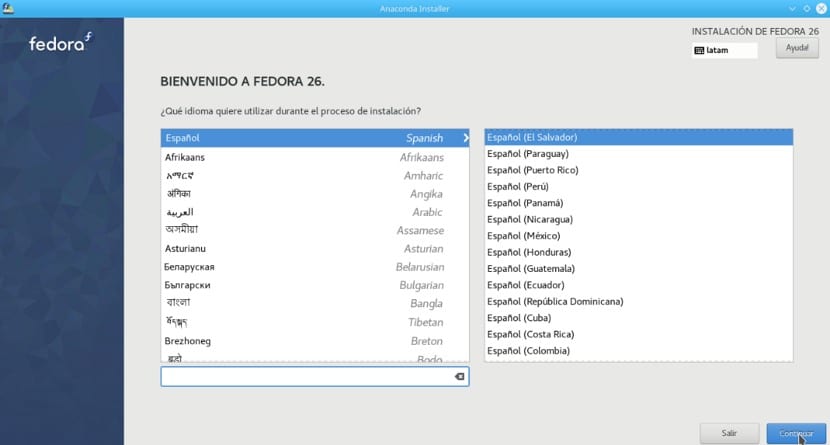
เลือกตำแหน่งระบบ
ขั้นตอนต่อไปคือการเลือกตำแหน่งของการติดตั้งระบบหากคุณกำลังใช้ระบบอื่นและไม่มีความคิดว่าจะทำอย่างไรฉันขอแนะนำให้คุณทำสิ่งนี้ในเครื่องเสมือนจะดีกว่าและหลีกเลี่ยงการสูญเสียข้อมูลสำคัญ
ตอนนี้ถ้าคุณตระหนักถึงเรื่องนี้คุณจำเป็นต้องมีความคิดว่าต้องทำอย่างไรเนื่องจากแต่ละกรณีแตกต่างกัน
1.- เลือกฮาร์ดไดรฟ์และ คุณเลือกตัวเลือกอัตโนมัติ สิ่งนี้ช่วยให้ Fedora ดูแลการจัดการพาร์ติชันและดำเนินการแบ่งพาร์ติชันฮาร์ดไดรฟ์ทั้งหมดโดยอัตโนมัติ
สิ่งนี้ทำให้สูญเสียข้อมูลที่มีอยู่ทั้งหมดในดิสก์ที่คุณเลือกเนื่องจากจะถูกฟอร์แมต
2.- เลือกฮาร์ดไดรฟ์และ ในแบบกำหนดเองคุณคือผู้ที่ควบคุมวิธีการติดตั้ง Fedora 26 บนคอมพิวเตอร์ของคุณสำหรับสิ่งนี้คุณต้องรู้เกี่ยวกับการแบ่งดิสก์และประเภทของพาร์ติชันและตาราง
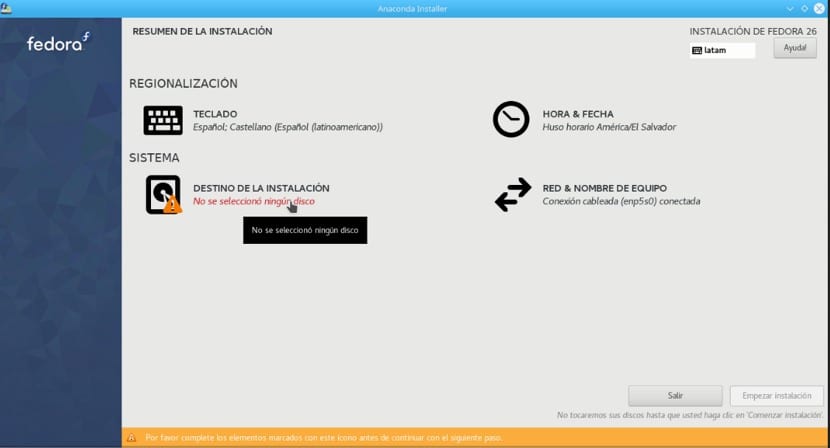
เมื่อคุณตัดสินใจและเลือกสถานที่ที่จะติดตั้งระบบได้แล้วเราจะต้องแจ้งว่า "เริ่มการติดตั้ง" เท่านั้น
การสร้างผู้ใช้รูทและรหัสผ่าน
ตอนนี้ฉันรู้เราจะต้องกำหนดรหัสผ่านรูทและบัญชีผู้ใช้เท่านั้นคำแนะนำเดียวที่ฉันจะให้คุณคือผู้ใช้และรหัสผ่านรูทที่คุณเลือกแตกต่างกันและคุณจำได้
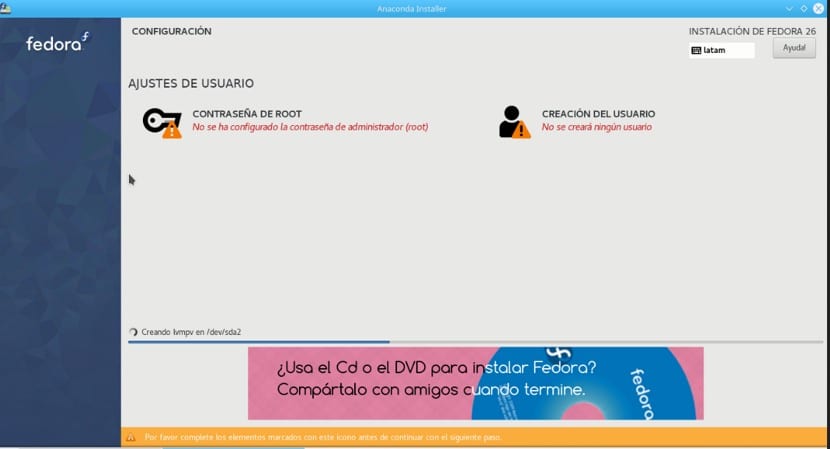
เพียงแค่สัมผัส รอให้การติดตั้งเสร็จสิ้น ของแพ็คเกจ
ขอแสดงความยินดีเราได้ติดตั้ง Fedora 26 แล้ว! เราแจ้งว่าให้ออกจากที่ใดและรีสตาร์ทคอมพิวเตอร์เพื่อเริ่มใช้ Fedora 26
uff Fedora มีวิวัฒนาการมาอย่างไรตั้งแต่สมัยนั้นและเพื่อสิ่งที่ดีกว่าฉันจะบอกว่า